右键菜单是Windows操作系统中一个重要的用户界面组件,它为用户提供了快速访问常用功能的便利。随着Windows 11的发布,右键菜单的设计经历了显著变化,许多用户发现新菜单在功能上有所简化,常用选项需要通过“显示更多选项”才能访问。这一变化引发了广泛的讨论和不满,尤其是那些习惯于旧版右键菜单的用户。如何将右键菜单恢复到出厂设置或经典样式成为了一个热门话题。
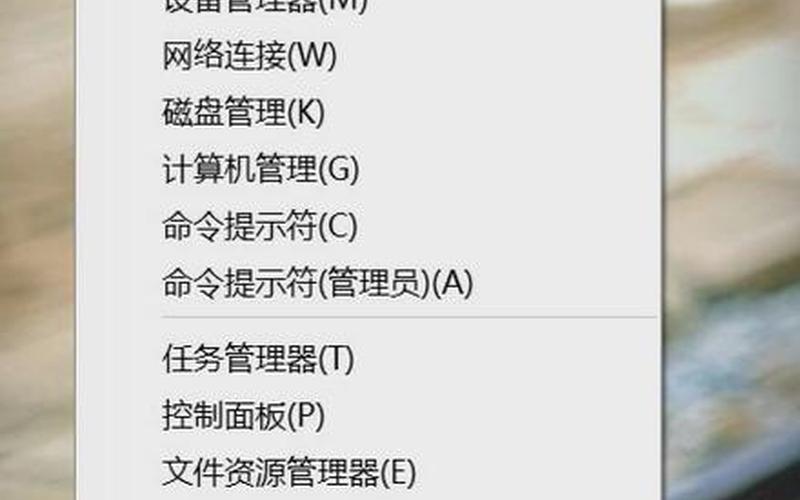
右键菜单的重要性
右键菜单在计算机操作中起着至关重要的作用。它允许用户通过简单的鼠标点击快速访问文件和应用程序的各种功能,比如剪切、复制、粘贴、重命名和删除等。这种直观的操作方式大大提高了用户的工作效率。Windows 11的新设计使得许多常用功能被隐藏,用户需要额外的步骤来找到这些功能,这不仅浪费时间,还可能导致工作流程的中断。
对于习惯于使用旧版Windows系统的用户来说,这种变化尤为令人困惑。许多人对新右键菜单的不适应感到沮丧,尤其是在日常工作中频繁使用右键菜单时。恢复右键菜单到出厂设置或经典样式,不仅是为了找回熟悉的操作体验,更是为了提升工作效率。
如何恢复右键菜单
要将Windows 11的右键菜单恢复到经典样式,有几种 *** 可以选择。之一种 *** 是通过修改注册表。虽然这听起来复杂,但只需遵循几个简单步骤即可完成。
打开运行窗口(按下Win + R),输入“regedit”并确认以打开注册表编辑器。接下来,导航到“HKEY_CURRENT_USER\SOFTWARE\Classes\CLSID”。在该位置,新建一个名为“{86ca1aa0-34aa-4e8b-a509-50c905bae2a2}”的项,然后在此项下再新建一个名为“InprocServe”的子项。将“InprocServe”的默认值设置为空,并重启资源管理器(可以通过任务管理器结束“explorer.exe”进程并重新启动)。这样,就可以看到右键菜单恢复成旧样式。
如果您不熟悉注册表操作,也可以使用一些第三方软件来实现相同的效果。例如,“Windows 11 Classic Context Menu”软件可以帮助用户轻松切换回经典右键菜单,只需点击几下即可完成设置。这种 *** 对于不想冒险修改注册表的用户来说尤为方便。
新旧右键菜单的对比
新旧右键菜单在设计和功能上存在显著差异。Windows 11的新右键菜单采用了更现代化的界面设计,使用了Fluent Design语言,使其看起来更加美观。这种美观却以牺牲部分功能为代价。许多用户发现,常用功能被隐藏,需要额外点击才能显示,这无疑增加了操作复杂性。
相比之下,经典右键菜单则提供了更直接和高效的访问方式。所有常用选项一目了然,不需要额外步骤。这对于习惯于高效工作的专业人士来说,无疑是一个巨大的优势。许多用户希望能够恢复经典样式,以便更快地完成日常任务。
相关内容的知识扩展:
了解注册表修改的重要性至关重要。注册表是Windows系统中的一个数据库,用于存储系统配置和设置。通过修改注册表,可以实现对系统行为和外观的深度定制。由于注册表操作具有一定风险,不当修改可能导致系统不稳定,因此在进行任何修改之前,建议备份当前注册表设置以防万一。
除了恢复右键菜单外,还有其他一些系统设置可以优化用户体验。例如,可以通过调整文件资源管理器中的视图选项来提高文件管理效率。一些系统优化工具也提供了一系列功能,可以帮助用户清理不必要的文件和优化系统性能,从而提升整体使用体验。
了解Windows 11的新特性也是非常重要的。尽管许多用户对新设计表示不满,但Windows 11也引入了一些有用的新功能,比如改进的虚拟桌面支持、更好的触控体验以及集成了Microsoft Teams等应用程序。这些新特性旨在提升生产力和协作能力,因此用户可以根据自己的需求选择是否适应新的操作方式。
通过了解如何恢复右键菜单以及相关知识扩展,可以帮助用户更好地利用Windows系统,提高工作效率,同时也能更深入地理解系统背后的运作机制。







